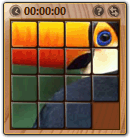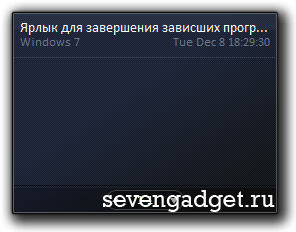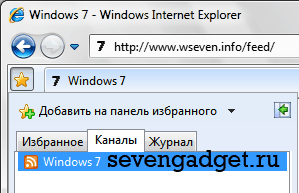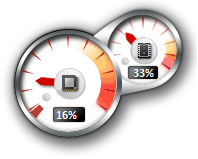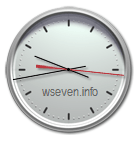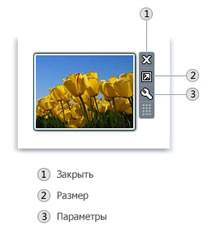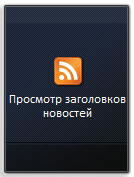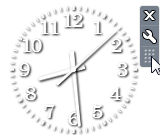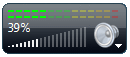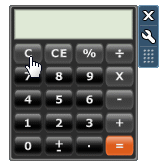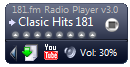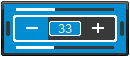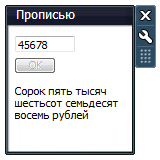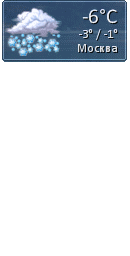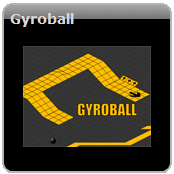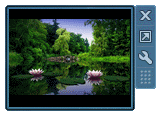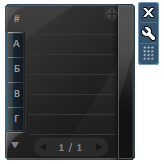- Гаджеты для Windows 7
- Информация о гаджетах
- Предустановленные гаджеты Windows 7
- Как управлять гаджетами рабочего стола Windows
- Зачем использовать гаджеты рабочего стола
- Знакомство с мини-программами Windows
- Как работает гаджет «Часы»
- Как работает «Показ слайдов»
- Как работает гаджет «Заголовки каналов новостей»
- Какие гаджеты установлены на компьютере
- Добавление и удаление гаджетов Windows
- Windows гаджет показ слайдов
Гаджеты для Windows 7
Информация о гаджетах
Предустановленные гаджеты Windows 7
Windows 7 содержит девять предустановленных гаджетов (мини-приложений):
1. Windows Media Center
Этот гаджет представляет собой удобную, настраиваемую панель запуска Windows Media Center.
При наличии подключения к Интернету, гаджет «Валюта» отображает стоимость выбранных пользователем валют, согласно данным поставщиков MSN Money. Всего в гаджете может отображаться от 2 до 4 валют. Для работы этого мини-приложения необходимо подключение к Интернету.
Чтобы добавить валюту, нажмите + в правом нижнем углу гаджета. Чтобы удалить валюту, наведите на нее указатель мыши и в правом верхнем углу нажмите красный крестик.
Чтобы изменить валюту, щелкните её название и в появившемся списке выберите нужную валюту.
Гаджет «Головоломка» – игра-мозаика. Подключение к Интернету для работы гаджета не требуется.
Чтобы просмотреть картинку, которую нужно собрать, нажмите знак «?» в верхней части мини-приложения.
Чтобы автоматически собрать или перемешать мозаику, нажмите значок со стрелками в верхнем правом углу гаджета.
Таймер можно приостановить, нажав на часы в левом верхнем углу гаджета.
Чтобы изменить картинку, щелкните по мини-приложению правой кнопкой мыши и выберите Параметры.
4. Заголовки новостей веб-каналов
Этот гаджет позволяет просматривать заголовки новостей веб-каналов (RSS-ленты) без запуска браузера (однако подключение к интернету необходимо). В гаджете отображаются новости только тех сайтов, RSS-ленты которых добавлены в браузер Internet Explorer. Чтобы просмотреть или изменить список RSS-каналов, откройте Internet Explorer > Избранное > Вкладка «Каналы».
Любая добавленная в Internet Explorer RSS-лента станет доступной для отображения в гаджете «Заголовки новостей веб-каналов». Например, вы можете добавить наш веб-канал, чтобы всегда знать, когда на нашем сайте появляется новая статья. Чтобы сделать это, выполните следующие действия:
1. Запустите браузер Internet Explorer.
2. Введите в адресную строку адрес нашей RSS-ленты: http://www.wseven.info/feed/ и нажмите Ввод.
3. Нажмите Подписаться на этот канал.
4. Откройте Коллекцию гаджетов рабочего стола и дважды щелкните гаджет «Заголовки новостей веб-каналов».
5. Щелкните правой кнопкой мыши по появившемуся на рабочем столе гаджету и выберите Параметры.
6. В раскрывающемся списке Показывать этот веб-канал выберите Все веб-каналы (чтобы в гаджете отображались все каналы, на которые вы подписаны) или Windows 7 (чтобы в гаджете отображались заголовки только нашей ленты).
Чтобы прокрутить список заголовков, щелкайте стрелки у нижнего края окна гаджета «Заголовки новостей веб-каналов».
Гаджет «Индикатор ЦП» отображает загруженность оперативной памяти (справа) и процессора (слева) в реальном времени. Дополнительных настроек не имеет. Подключение к Интернету для работы мини-приложения не требуется.
Простой гаджет в форме отрывного календаря. Дополнительных настроек нет, подключение к Интернету не нужно.
Гаджет, отображающий прогноз погоды на четыре дня. Чтобы изменить местоположение, щелкните по гаджету правой кнопкой мыши и выберите Параметры. Введите свой город и нажмите кнопку «Поиск». Для работы мини-приложения «Погода» необходимо подключение к Интернету.
8. Показ слайдов
Гаджет «Показ слайдов» в режиме слайд-шоу отображает графические изображения, хранящиеся в библиотеке «Изображения». Чтобы изменить папку с картинками, щелкните по гаджету правой кнопкой мыши, выберите Параметры и с помощью кнопки «…» укажите нужную папку.
Здесь же можно отрегулировать скорость смены рисунка и выбрать один из эффектов перехода от одного изображения к другому.
По умолчанию изображения сменяют друг друга в том порядке, в котором они отсортированы в папке. Последовательность смены изображений в гаджете можно изменить на случайную, установив флажок «Изображения в случайном порядке».
Гаджет «Часы» может отображать время в любом часовом поясе, известном операционной системе Windows. Чтобы гаджет «Часы» отображал время, отличное от выбранного по умолчанию в настройках ОС, щелкните по мини-приложению правой кнопкой мыши и выберите Параметры. На странице настроек гаджета выберите нужный часовой пояс и нажмите OK.
Чтобы на рабочем столе отображалось время в нескольких часовых поясах (как в центре управления полетами), запустите гаджет «Часы» необходимое количество раз и в каждом настройте нужный часовой пояс.
Также на странице настроек можно выбрать внешний вид гаджета «Часы» и даже присвоить часам имя, которое будет отображаться на циферблате.
. | 
Как управлять гаджетами рабочего стола Windows
Windows содержит мини-программы, так называемые гаджеты, которые обеспечивают быстрый доступ к разнообразной информации и нужным инструментам. Например, можно использовать гаджеты для показа слайдов или просмотра заголовков новостей, которые постоянно обновляются.
В состав Windows 7 входит несколько гаджетов, в частности «Календарь», «Часы», «Погода», «Заголовки каналов», «Показ слайдов» и «Картинка-мозаика».
Зачем использовать гаджеты рабочего стола
С помощью мини-программ рабочего стола можно всегда иметь под рукой информацию и инструменты управления.
Например, можно отобразить заголовки новостей наряду с открытыми программами. Так, если необходимо отслеживать, как изменяются новости, пока вы работаете, можно перейти к новому веб-сайту, не останавливая работу.
С помощью гаджета «Заголовки каналов» можно просмотреть последние заголовки новостей из выбранных источников. Не нужно прекращать работу с документом, поскольку заголовки видны всегда. Щелкните заголовок, который вас интересует, и в браузере откроется соответствующая статья.
Знакомство с мини-программами Windows
Чтобы понять принцип использования гаджетов рабочего стола, рассмотрим следующие три мини-программы: «Часы», «Показ слайдов» и «Заголовки каналов».
Как работает гаджет «Часы»
При щелчке правой кнопкой мыши по мини-программе «Часы» – откроется список вариантов действий: закрыть часы, отражать его поверх других открытых окон, изменить параметры часов (название, часовой пояс и вид) и другие.
Если навести указатель мыши на гаджет «Часы», в его правом верхнем углу появятся кнопки Закрыть и Параметры .
Как работает «Показ слайдов»
Далее попробуйте остановить указатель на гаджет «Показ слайдов», предназначенный для непрерывного показа слайдов изображений, размещенных на компьютере.
Щелкните правой кнопкой мыши и нажмите кнопку Параметры – это дает возможность выбирать изображения для показа слайдов, контролировать скорость смены слайдов и изменять эффект перехода от одного изображения к другому. Кроме того, можно изменить размер мини-программы: для этого щелкните правой кнопкой мыши гаджет «Показ слайдов» и выберите кнопку Размер .
Если навести указатель мыши на гаджет «Показ слайдов», в его правом верхнем углу появятся кнопки Закрыть , Размер и Параметры .
Изменение изображений в показе слайдов:
Щелкните правой кнопкой мыши гаджет «Показ слайдов» и нажмите кнопку Параметры . В списке Папка выберите папку, где находятся изображения, которые будут использоваться, далее нажмите OK .
Примечание: По умолчанию показ слайдов отображает объекты в папке «Образцы изображений».
Настройка скорости показа слайдов и эффектов переходов:
Щелкните правой кнопкой мыши гаджет «Показ слайдов» и нажмите кнопку Параметры . В списке Показать все изображения задайте продолжительность показа каждого изображения. В списке Переход между изображениями выберите тип перехода и нажмите кнопку OK .
Как работает гаджет «Заголовки каналов новостей»
Гаджет «Заголовки каналов Новостей» может отображать последние заголовки с сайта, который предоставляет информационные каналы, также известные как «RSS-каналы», «XML-каналы», «синдицированное содержание» или «веб-каналы».
На сайтах каналы часто используются для распространения новостей и блогов. Чтобы получать информацию с каналов, требуется подключение к интернету. По умолчанию гаджет «Заголовки каналов» не отображает заголовки. Чтобы начать нажмите кнопку Просмотр заголовков .
Нажав кнопку Просмотр заголовков , можно щелкнуть правой кнопкой мыши по гаджету «Заголовки каналов» и нажать кнопку Параметры , чтобы выбрать из списка доступные каналы. Можно расширить список, добавив собственные каналы из Интернета.
Отображение канала в гаджете «Заголовки каналов»
Щелкните правой кнопкой мыши «Заголовки каналов Новостей» и нажмите кнопку Параметры . В списке Показать этот канал выберите канал, который нужно отображать, и нажмите кнопку OK .
Для прокрутки заголовков щелкните мышью стрелки на нижнем крае мини-программы «Заголовки каналов».
Какие гаджеты установлены на компьютере
Прежде чем добавить гаджет, его нужно установить на компьютер. Чтобы узнать, какие гаджеты уже установлены, выполните следующие действия:
- Щелкните правой кнопкой мыши рабочий стол и выберите Гаджеты.
- Нажимайте кнопки прокрутки, чтобы увидеть все гаджеты.
- Для получения дополнительных сведений щелкните гаджет и выберите Подробнее.
Другие гаджеты можно загрузить на веб-сайте Microsoft.
Примечание: Программу и гаджет «Наклейки», которые были доступны в предыдущих версиях Windows, в версии Windows 7 был заменен. Если вы пользовались программой или мини-приложением «Наклейки» в предыдущих версиях Windows и обновили операционную систему, все сохраненные заметки (рукописные или текстовые) должны быть доступны в новой версии программы.
Добавление и удаление гаджетов Windows
Любые установленные на компьютере мини-приложения можно добавить к рабочему столу. По желанию можно добавить несколько экземпляров одного мини-приложения. Например, если нужно следить за временем в двух часовых поясах, можно добавить два экземпляра гаджета «Часы» с соответствующими параметрами.
Windows гаджет показ слайдов
Time Reminder
Простенькое приложение для вашего рабочего стола, которое сочетает в себе часы, таймер и будильник. Можно выбрать время для обратного отсчета из списка или задать свое собственное.
SimpleS Clock
Очень качественные стрелочные полупрозрачные часы. Главное отличие от аналогичного гаджета Transparent Clocket — более симпатичный внешний вид и возможность включить отображение секундной стрелки. В настройках так же можно выбрать один из четырех типов циферблата часов, обозначить цвет (белый, черный или серый), а так же активировать при необходимости фоновую полупрозрачную подложку. Ниже на скриншотах видно, что часы отлично смотрятся, как на темных, так и на светлых обоях рабочего стола.
SlideShow Clock
Часы поверх слайдшоу из картин и изображений, которые вы задаете в настройках. К слайдшоу можно добавлять различные эффекты. Так же в настройках можно установить частоту смены кадров, выбрать цвет стрелок и цифр, включить или отключить отображение цифровых часов, секундной стрелки и текущей даты. Имеет два режима отображения: маленький и развернутый.
Volume Control THLE Мультимедиа и радио
Ещё один гаджет звука с множеством разнообразных цветовых тем, Volume Control THLE Мультимедиа и радио отличное приложение для управления вашими динамиками.
iWeather
Дизайн данного мини-приложения, отображающего погоду в определенном регионе, неуловимо привлекателен.
Православие.ru
Православие.ru – отличный гаджет для рабочего стола, который выполнен в виде православного календаря. Этот гаджет лучше всего установить на своем рабочем столе для того, чтобы постоянно узнавать новую информацию. Кроме того, интернет-пользователь сможет ежедневно наблюдать за появлением иконки святого прямо через свой персональный компьютер.
Интернет Радио
Отличный гаджет онлайн радио, с возможностью выбора любой из 250 радиостанций разных стран мира. В гаджете имеются радиостанции России, Украины, Швейцарии, Германии, Португалии и других стран. Можно выбрать одно из 32-х фоновых изображений. Так же есть возможность добавления своих радиостанций в список. О том, как добавить свою радиостанцию, написано на странице помощи гаджета, открыть которую вы можете в настройках.
На дисплее гаджета имеется кнопка включения/отключения звука и регулировка громкости.
MCG Calculator
Гаджет калькулятор MCG Calculator позволит вам выполнять простые математические функции прямо с вашего рабочего стола Windows 7. Данный гаджет работает точно так же, как стандартный калькулятор и позволяет вводить числа с помощью клавиатуры. Дизайн у калькулятора очень приятный и отлично подходит под множество обоев рабочего стола.
Радио 181.fm
Онлайн радио-плеер на рабочий стол Windows 7, с возможностью быстрого переключения между радиостанциями. В настройках гаджета только западные радиостанции. В верхней части отображается название играющей композиции в данный момент. В настройках можно выбрать одну из четырех цветовых схем. На гаджете имеется 8 кнопочек для быстрого переключения каналов. В настройках можно на каждый канал поставить выбранную станцию. Разработчик гаджета хорошо постарался, выбирая радиостанции. Постоянно играет только качественная музыка 🙂
CV Sound
Позволяет управлять громкостью (кнопками на гаджете или колесиком мыши), а так же полностью отключать звук (mute) при клике по значению (цифре) текущего уровня. Гаджет доступен в 6 цветовых вариациях и схож по стилистике с гаджетом CV Trash.
Прописью
Мини-приложение для преобразования числа в его письменное значение с автоматической подстановкой слова «рубль» в правильной форме и последующего копирование текста в буфер обмена. Гаджет лишён настроек и может пригодится бухгалтерам, финансистам и прочим специалистам, часто имеющим дело с подобными выражениями.
Моя погода
Полностью русифицированная версия полупрозрачного гаджета погоды Main Weather с прогнозом на 4 дня и гибкими настройками. Так же как и в оригинале в опциях можно выбрать тип прозрачной подложки (один из пяти), черный или белый цвет шрифта (для более удобного использования на темных и светлых обоях рабочего стола), указать параметры отображения температуры и скорости ветра.
F-Meter
Оригинальный индикатор текущей загрузки вашего процессора (в том числе по ядрам) и оперативной памяти. В настройках приложения можно выбрать вывод общей загрузки ЦП, либо же отдельного ядра, а так же уровень нагрузки оперативной памяти — в процентах. Кроме того можно определить вывод занятого или доступного объема памяти — в мегабайтах. А так же указать частоту обновления данных.
Игра — GYROBALL
Гаджет, который добавит на ваш рабочий стол интересную аркадную игру «Gyroball». Главным действующим лицом в этой игре, является шарик, который надо любым способом закатить в лунку. Для этого, с помощью кнопок управления на клавиатуре, вы должны задавать шарику ускорение в определенном направлении. Действия игры происходят на различных трехмерных полях, и вы ни в коем случае, не должны выкатиться за это поле. Если вдруг это произойдет, то вам придется начинать все сначала, а дело в том, что на прохождение уровня вам выделено ограниченное количество времени. Также в гаджет встроена строчка поисковика, и теперь вам не придется запускать отдельно браузер, чтобы сделать необходимый запрос.
Праздники
Праздники России, Украины, Белоруссии, а так же Казахстана. В наборе целых 4 гаджета для вас. Они довольно простые в оформлении выглядят как обычный календарь только в них показана информация о трёх грядущих праздниках. Гаджет самостоятельно получает всю информацию о праздниках с одного сайта clend.ru. Если Вы хотите узнать более подробно о нужном вам празднике то просто достаточно сделать всего лишь один клик и в вашем браузере, который установлен по умолчанию откроется этот сайт.
Рецепты Kuking Random
Показывает случайный рецепт. Можно самому вызывать следующий случайный рецепт. Если клацнуть на рецепт то переходите на сайт kuking.net и читаете полный рецепт блюда.Здесь можно бесплатно скачать гаджеты случайного рецепта для боковой панели или на рабочий стол, для операционной системы Windows XP, Windows Vista и Windows 7.
Minimal_Notepad
Гаджет для заметок. Имееется возможность произвольного изменения размеров в ширину и в высоту. В настройках можно задать размер шрифта, выбрать из списка тип шрифта, а так же цвет фоновой подложки (в формате HEX-кода).
Mini Music Studio

Забавный анимированный гаджет, в котором можно создавать музыку выбирая тип игры ударных, баса и разные эффекты. Нажмите на сам гаджет. потом нажимайте на разные квадратики, треугольники и круги. Чем больше нажмет, тем больше будет эфектов.
DesktopWallpaperv1.2.1.0
Гаджет показывает непрерывное слайд-шоу с Вашими изображениями.
Cool Phonebook RU
Улучшенная версия Cool Phonebook. Отличается современным оформлением, и доработанным функционалом. Для каждого контакта можно присвоить до 10 номеров, 2 e-mail, ICQ и Skype. Имеет возможность резервного копирования и поиска контакт по букве.
viblack_radio
Радио гаджет viblack.
Youtube Viewer
Качественный гаджет для поиска и просмотра видеороликов онлайн со знаменитого сервиса Youtube. Видеоролики можно просматривать прямо через гаджет, не заходя на сам сайт Youtube — очень удобно.
Media Player PRO 5
KRIS Media Player PRO 5 alpha Version 4.9.0 Выполняет функции просмотра: видео, TV, радио, поддерживает: ввод URL-адреса, список воспроизведения проигрывателя Windows Media.
Spectrum Analizer
Качественный гаджет, который осуществляет анализ звукового спектра и отображает в маленьком окошке колебание звуков. Гаджет имеет большие возможности для самостоятельной пользовательской настройки. Во-первых, можно поменять вид спектра, во-вторых, гаджет имеет большую коллекцию цветовых схем, благодаря которой он подойдёт для любого оформления рабочего стола.